Увод
Ефикасно преношење датотека са рачунара на Андроид уређај може побољшати продуктивност и обезбедити да све битне податке имате на дохват руке. Било да преносите радне документе, драгоцене фотографије или друге важне датотеке, кључно је одабрати метод који најбоље одговара вашим потребама. У овом водичу, истражићемо различите методе које поједностављују овај процес—помажући вам да одаберете најефикаснији начин за премештање ваших датотека без прекидања.
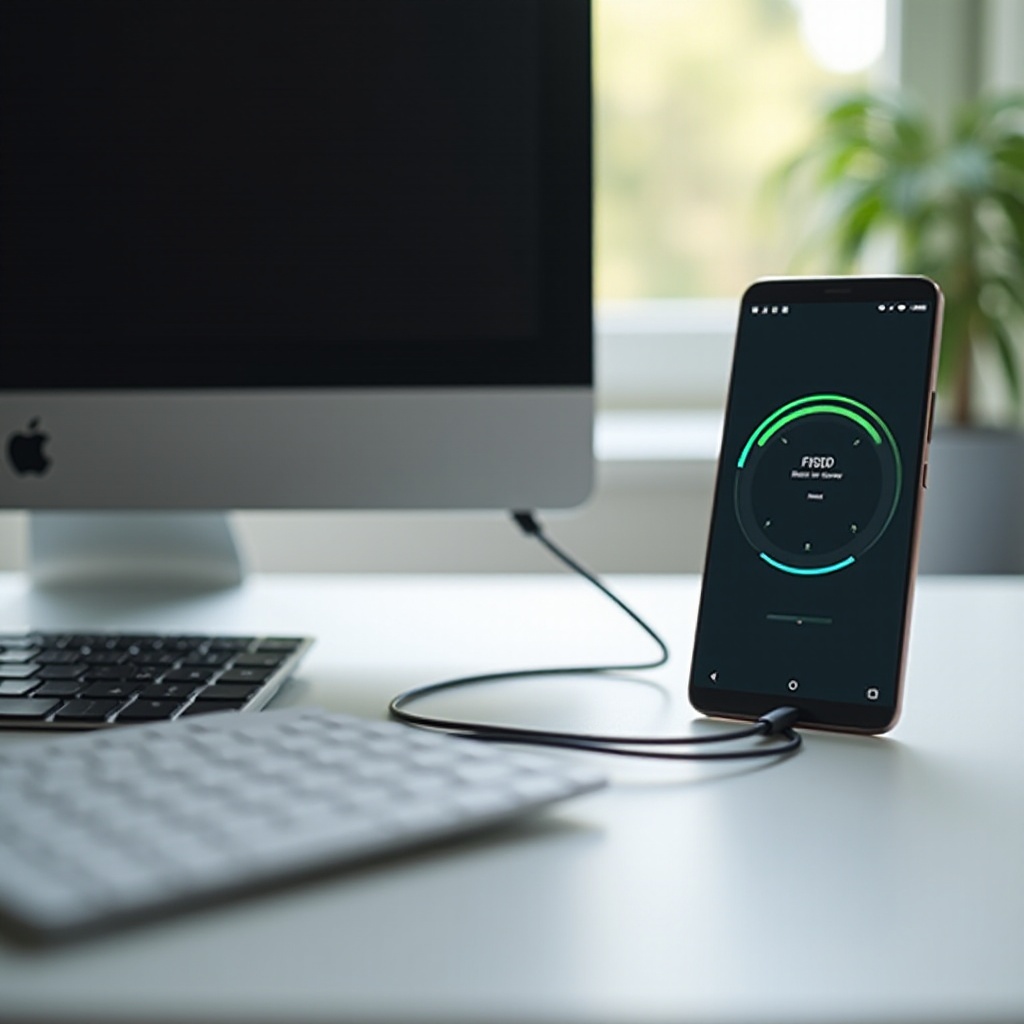
Метода 1: Пренос путем USB кабла
Коришћење USB кабла за пренос датотека често је први избор за многе кориснике због његове једноставности и брзине. Овај једноставан приступ захтева само неколико корака да покренете пренос датотека:
- Повежите уређаје: Убаците један крај USB кабла у ваш рачунар, а други у ваш Андроид уређај.
- Изаберите режим преноса: На вашем Андроид уређају ће вам бити понуђено да одаберете USB режим. Изаберите ‘File Transfer’ или ‘MTP’ (Media Transfer Protocol).
- Прегледајте меморију уређаја: На вашем рачунару отворите ‘This PC’ или ‘My Computer’ и пронађите ваш Андроид уређај међу листинга драјвова.
- Превуците и спустите датотеке: Изаберите датотеке које желите на рачунару и превуците их у жељене фолдере на вашем Андроид уређају.
USB пренос је идеалан за велике датотеке због своје брзине. Међутим, ова метода може наићи на проблеме попут непознавања уређаја од стране рачунара или проблема са физичким каблом. Решите их проверавањем кабла за оштећења или ажурирањем драјвера на вашем рачунару.
Метода 2: Пренос путем Bluetooth-a
Одабир Bluetooth-а нуди решење за пренос датотека без жица. Посебно је користан када је потребно брзо пренети мале датотеке:
- Активирајте Bluetooth: Омогућите Bluetooth на оба, рачунару и Андроид уређају, преко њихових менија подешавања.
- Упарите уређаје: На рачунару идите на Bluetooth подешавања и потражите ваш Андроид уређај. Упарите оба уређаја, потврђујући везу било којим потребним кодовима.
- Пошаљите датотеке: Кликните десним тастером миша на датотеке спремне за пренос, изаберите ‘Send to’, и одаберите ‘Bluetooth Device’.
- Прихватите датотеку на Андроиду: На вашем Андроид уређају, прихватите захтев за пренос датотеке који се појављује у обавештењима.
Иако Bluetooth преноси немају брзину за веће датотеке, одсуство каблова и једноставна повезаност пружају безбедан избор за мање датотеке.

Метода 3: Коришћење апликација за пренос преко Wi-Fi-а
Апликације за пренос преко Wi-Fi-а су одличан избор за оне који не желе да се ослањају на каблове док имају користи од брзих трансфера:
- Преузмите апликације за пренос: Инсталирајте апликације као што су AirDroid или SHAREit из Google Play Store-а на вашем Андроид уређају.
- Повежите на исту мрежу: Осигурајте да су оба рачунара и Андроид уређај повезани на исту Wi-Fi мрежу да би олакшали комуникацију.
- Започните процес преноса:
- Покрените апликацију на оба уређаја.
- Пратите упутства специфична за апликацију да бисте упарили и повезали уређаје бежично.
- Изаберите датотеке на вашем рачунару које ће бити послате на ваш Андроид уређај.
Апликације за пренос преко Wi-Fi-а су веома ефикасне за масовне трансфере, под условом да постоји стабилна и брза Wi-Fi мрежа. Ова метода беспрекорно обезбеђује флексибилност без употребе жица.
Метода 4: Cloud Storage услуге
Cloud услуге представљају приступачан начин за пренос датотека, значајно повећавајући удобност пружањем приступа са више уређаја:
- Изаберите провајдера Cloud Storage услуга: Размотрите популарне cloud услуге као што су Google Drive, Dropbox, или OneDrive за ове намене.
- Отпремите датотеке са вашег рачунара: Превуците и испустите датотеке у ваш cloud storage фолдер на рачунару, омогућавајући лако отпремање у cloud.
- Преузмите датотеке на Андроиду: Приступите и преузмите датотеке из апликације cloud услуге на вашем Андроид уређају где год да је доступан интернет приступ.
Cloud storage је савршен за оне којима је потребан сталан приступ датотекама из различитих локација. Међутим, имајте на уму потенцијална ограничења која укључују интернет конективност и капацитет складишта, што може утицати на вашу способност да користите ову методу без проблема.
Решавање уобичајених проблема са преносом датотека
Упркос широком спектру метода преноса, могу се појавити проблеми током процеса. Проблеми са конективношћу, проблеми са компатибилношћу датотека или проблеми везани за апликацију могу зауставити ваше датотеке. Ево решења за уобичајене проблеме:
- Проблеми са конективношћу: Проверите све везе уређаја, прегледајте неисправне USB каблове или нестабилне Wi-Fi везе.
- Компатибилност датотека: Осигурајте да су ваше датотеке у форматима компатибилним са Андроидом. Алати за конверзију могу помоћи ако формат датотеке није подржан.
- Грешке апликације: Решите било које грешке апликације ажурирањем или поновним инсталирањем апликација које користите.
Ова решења помажу у одржавању ваших активности преноса без проблема, максимизирајући користи које ове методе нуде.

Закључак
Разумевање и одабир праве методе преноса датотека може учинити премештање датотека са вашег рачунара на Андроид уређај лаким задатком. Било да преферирате робусну поузданост USB-а, једноставност Bluetooth-а, свестраност Wi-Fi апликација или стални приступ који пружа cloud storage, постоји решење за пренос које ће задовољити ваше потребе. Прилагођавање овим технологијама не само да побољшава вашу ефикасност, већ и интегрише ваше дигиталне уређаје ефикасније у ваш свакодневни живот.
Često postavljana pitanja
Da li je moguće preneti fajlove bez interneta?
Da, i USB kabl i Bluetooth metode ne zahtevaju internet, omogućavajući offline prenose.
Koji je najbrži način za prenos velikih fajlova?
Korišćenje USB kabla je generalno najbrži način za prenos velikih fajlova zbog njegove stabilne i direktne veze.
Kako mogu osigurati da su moji fajlovi bezbedni tokom prenosa?
Koristite aplikacije sa enkripcijom, izbegavajte javni Wi-Fi i ažurirajte sigurnosne protokole na svim uređajima kako biste zaštitili vaše fajlove tokom prenosa.

